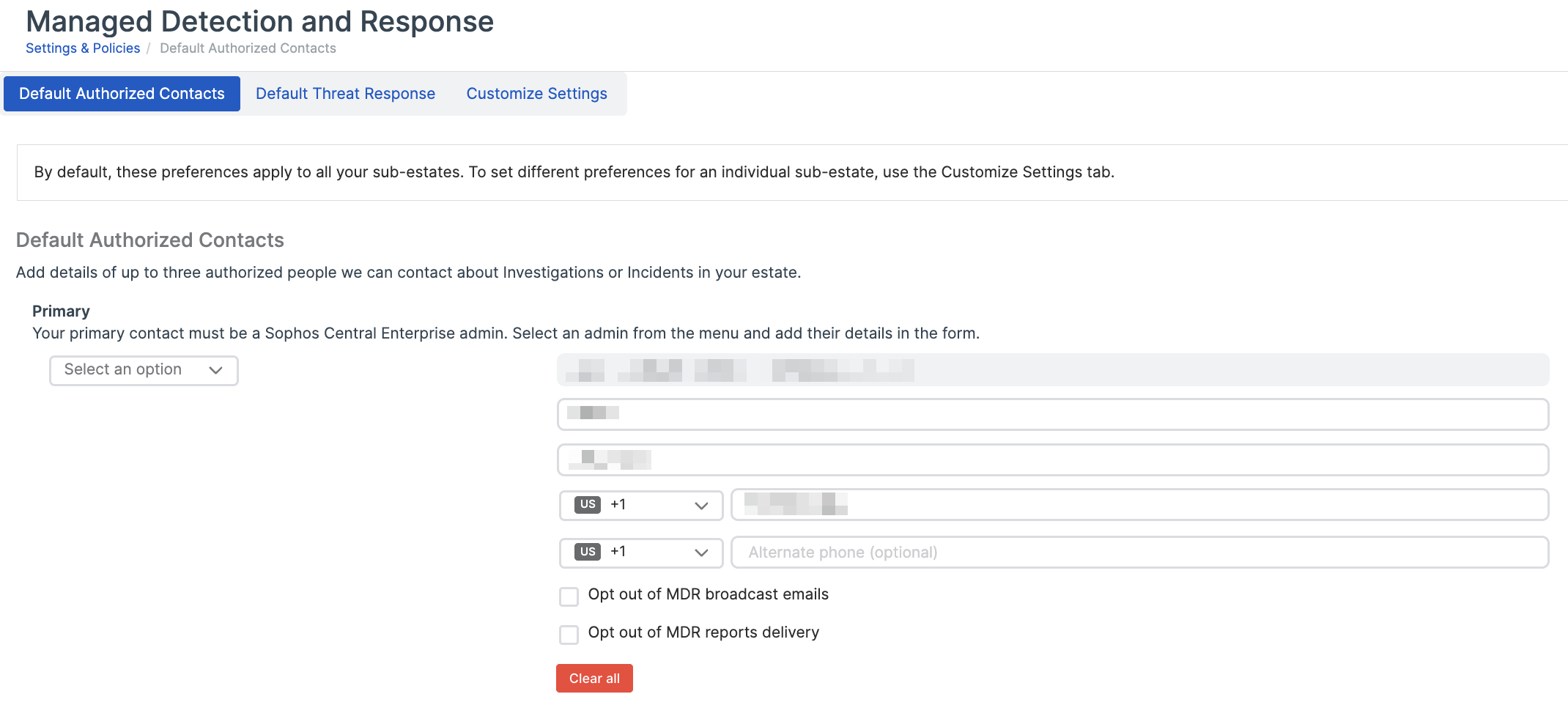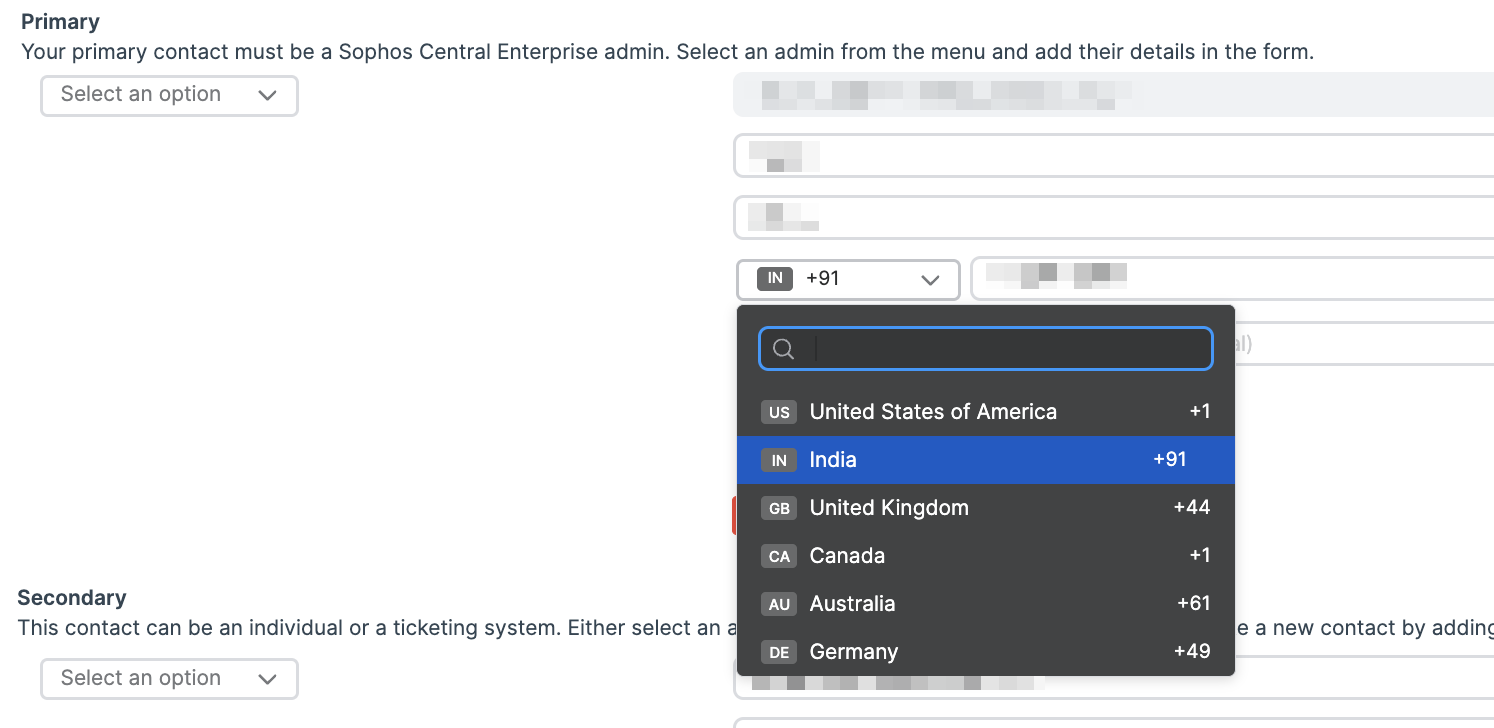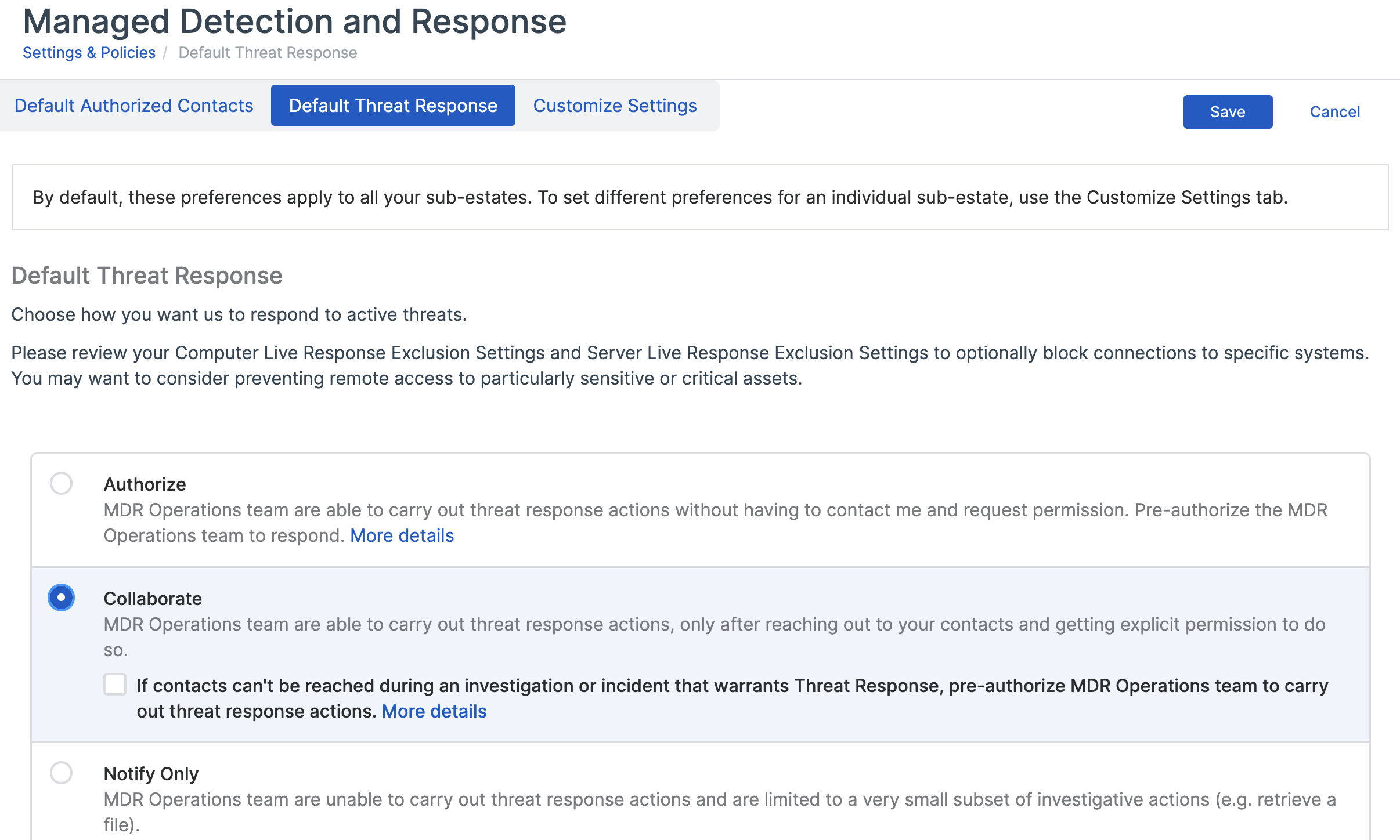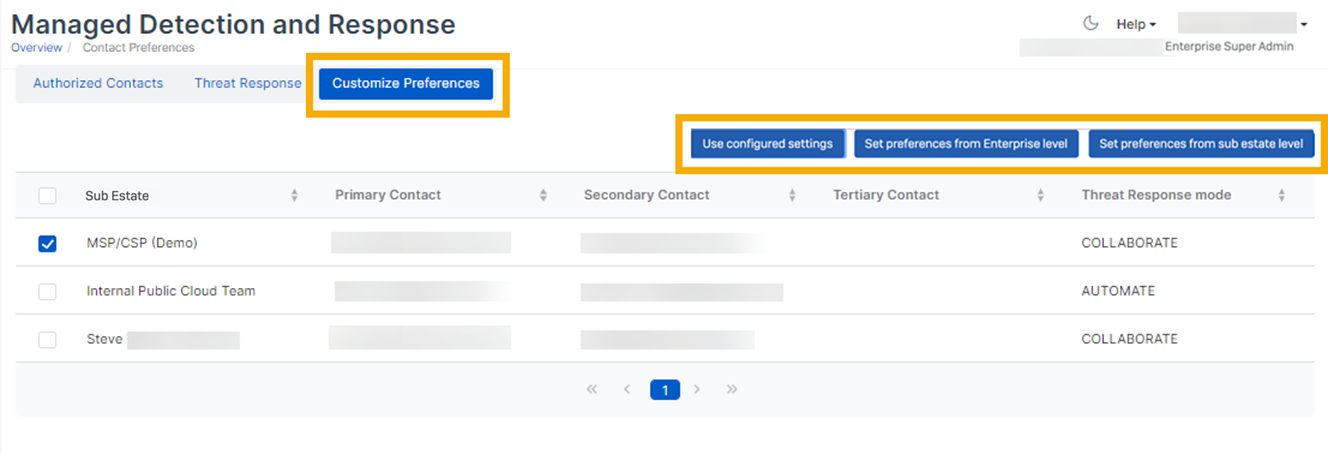MDR 設定
為您的子資產設定 Managed Detection and Response (MDR)。
Managed Detection and Response (MDR) 服務可針對威脅向您發出警告,並協助您解決這些威脅。
本頁說明如何設定 MDR。
注意
如果您第一次設定 MDR,請確保 Sophos 端點軟體已安裝在您的子域電腦上。請參閱 安裝程式。
輸入 MDR 設定
預設情況下,您的設定適用於您的所有子領域。您可以根據需要爲特定子領域自訂設定。
若要設定或編輯 MDR 設定,請執行以下動作:
- 設定授權聯絡人。
- 設定威脅因應方式。
設定授權聯絡人。
輸入超級管理員的聯絡詳細資料,他們將收到 MDR 通知並與 MDR 團隊合作。如果出現活動威脅,我們將依次與每個人聯絡,直至得到回應。
在設定其他 MDR 項目之前,您必須先設定至少一位聯絡人。
我們將使用這些聯絡方式作為現有子地產和任何新子地產的預設聯絡方式。
注意
如果您 Sophos Central Admin 在中子領域設定了 MDR 授權聯絡人,我們不會用您在 Sophos Central Enterprise 中設定的聯絡人覆寫這些聯絡人。
若要設定授權聯絡人,請依下列步驟操作:
- 移至我的產品 > MDR。
- 按一下 設定。
-
選取 預設授權聯絡人 索引標籤。
-
Primary下, 從下拉式選單中選擇您的 Sophos Central Enterprise 超級管理員之一。
-
輸入管理員的連絡人詳細資料。
注意
如果您的現有授權的 MDR 聯絡人在其電話號碼中帶有國家代碼,則電話號碼欄位將預設顯示該代碼。若聯絡人的號碼沒有國家代碼,MDR Settings 頁面上的訊息會提示他們新增國家代碼。
如果您不希望該管理員透過電子郵件接收 MDR 報告或廣播通知,請勾選「取消訂閱」核取方塊。
-
如有需要,您也可以設定 次要聯絡人 與 第三聯絡人,並輸入其詳細資料。
系統至少需要一位 主要聯絡人。我們建議您設定多位聯絡人,以防主要聯絡人無法聯繫時,MDR 營運團隊仍能與您聯絡。
-
按一下 儲存。
設定威脅回應方式
依照以下方式設定對威脅的回應:
- 移至我的產品 > MDR。
- 按一下 設定。
-
按一下 威脅回應 索引標籤,並選擇您希望我們如何應對活動威脅。
-
授权:我們會採取解決威脅所需的任何行動並通知您的聯絡人。
保持勾選 即時回應 核取方塊。MDR 營運團隊會透過即時回應存取您客戶的裝置。如果您不希望我們存取特定敏感裝置,請設定即時回應排除項目。
注意
When you turn on Live Response under Authorize, it only applies to customers who aren't managed with a Global Template policy. 要為使用全球模板政策的客戶啟用\
即時回應\ ,請使用您的端點和伺服器的資料收集和調查政策。 -
合作:我們將與您的聯絡人一起解決威脅。如果我們無法聯絡到聯絡人,我們會採取行動。
您可以授權我們的 MDR Operations 團隊在聯絡不到您的聯絡人時採取行動。選中協作選項下方的核取方塊。
-
僅通知:若選擇此項,我們將無法對威脅採取行動。我們只能進行有限的調查,並通知您的授權聯絡人。
不建議長時間使用此設定。
-
-
按一下儲存。
自訂設定
您可以爲特定子領域設定自訂 MDR 喜好設定。
例如,您可以為不同子資產選擇不同的 MDR 聯絡人。您只能選擇指派給該子領域的管理員。我們會向您顯示指派給所選子領域的管理員。
要自訂設定,請執行以下動作: